研究授業のお手伝いで大変なのが、授業記録のメモです。
先生の発問、生徒の発言、すべてを書き出す必要があります。
しかも授業は45分から50分。
鉛筆で書くのも、PCで打ち込むのも大変です。
なんとかして、ボイスレコーダーで聞いて、文字起こしができないものかと調べたところ…ありました。
もちろん会議などの議事録作成などにも使えます。
今日はその方法を紹介します。
使うアプリ
録音に使うアプリ
- apple標準のボイスメモアプリ
文字起こしに使うアプリ
Vrew
「Vrew」は実は動画編集アプリです。
このアプリの特徴は、動画の音声をiPadが分析し、自動的に字幕をつけてくれることです。
この機能を応用して、音声データを字幕にして処理。
字幕のテキストデータを抽出し、編集できるようにするのです。
こちらは、文字起こしの精度が高いです。
小さな声も拾ってくれるので、大きな会場での使用に便利です。
CLOVA Note
こちらはみんながよく知っているLINE社が提供するアプリです。
こちらアプリの特徴が、話している人を判別し、台本のように話している人を分けて文字起こしをしてくれることです。
ただ、文字起こしの精度はVrewに比べると劣ります。
グループ討議など、小さいスペースで会話をするときに、このアプリを使うと便利です。
文章を校正に使うアプリ
後に出しますが、各アプリによって、文章がおかしかったり、句読点が入らず文章が続いて出てきたりと、後の編集が面倒な時があります。
そこで、生成系AIを使って、文章をならしてもらいましょう。
今日は、Google社の「Gemini」を使ってみます。
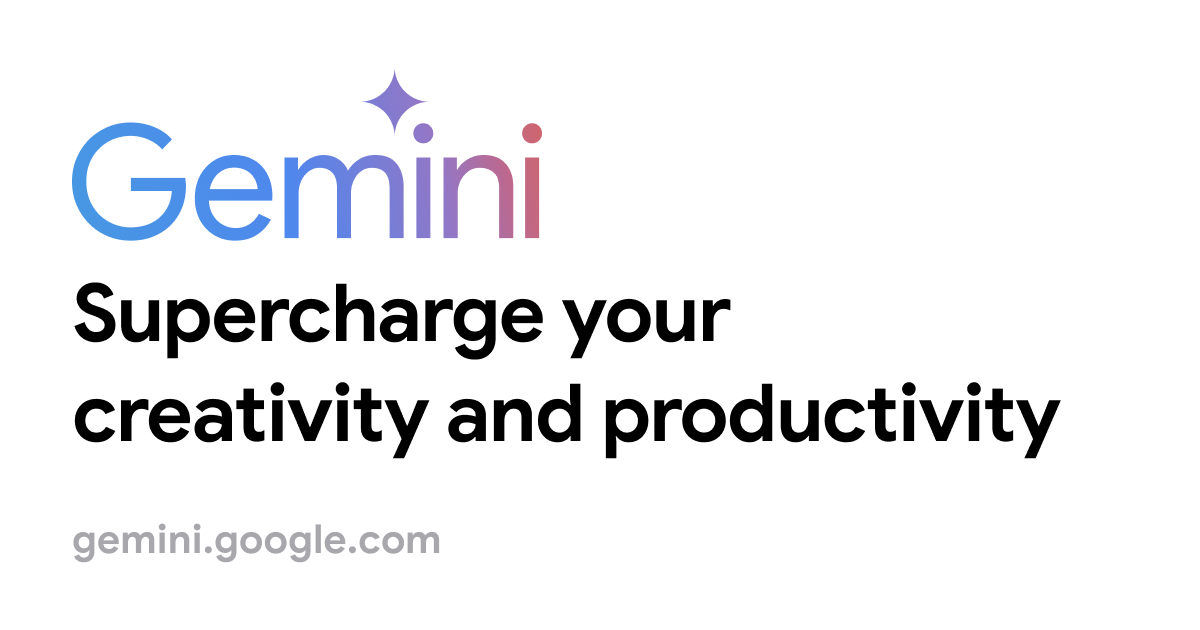
手順
Vrewを使う場合
文字起こし
1 apple標準 ボイスメモアプリで録音する。
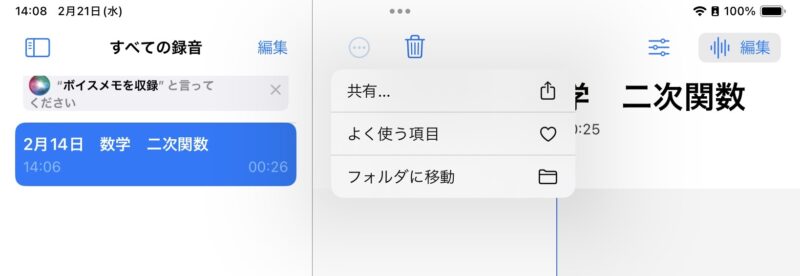
2 共有ボタンから「Vrew」をタップすると、音声データがVrewに読み込まれる。
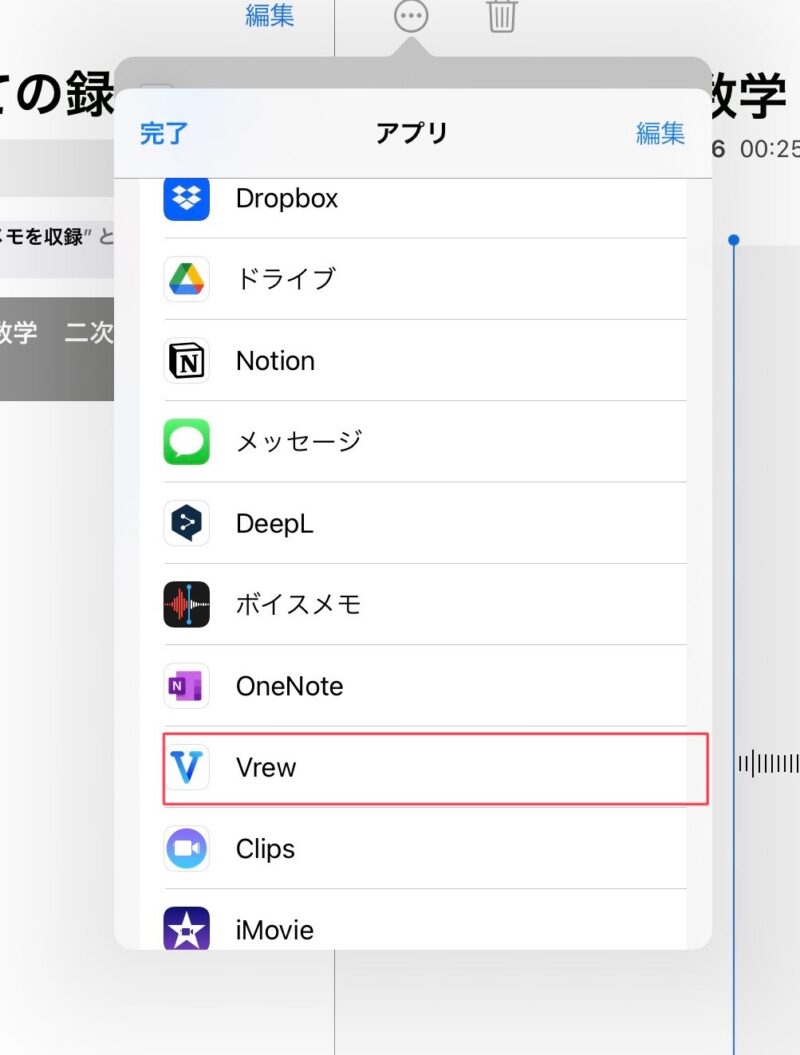
3 「+新しいプロジェクト」をタップし、「音声」のタブから、読み込まれた音声を選択し、言語を選択する。
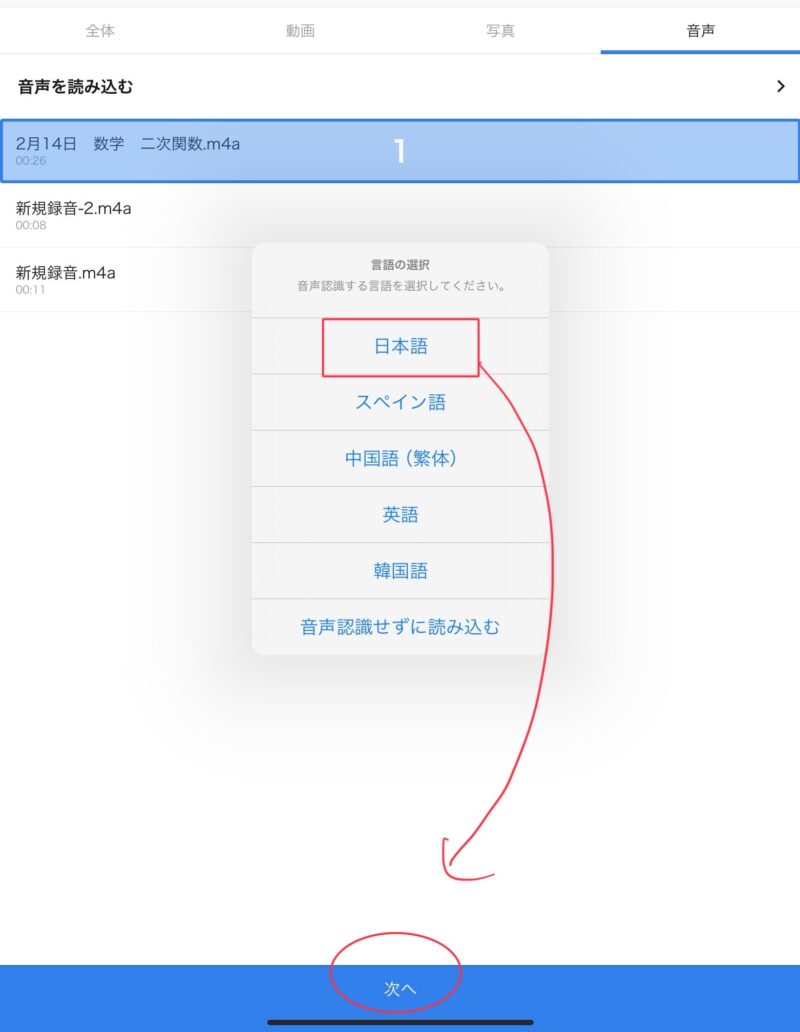
4 音声データの解析が終了すると、文字起こしされたテキストが表示される。
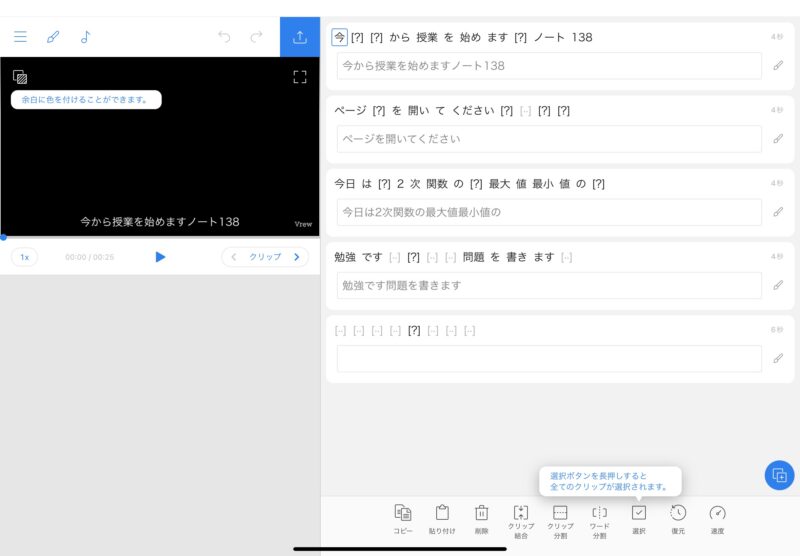
5 左上のメニューから「全体字幕をコピーする」をタップして、文字おこしされたされたテキストをクリップボードにコピーする。
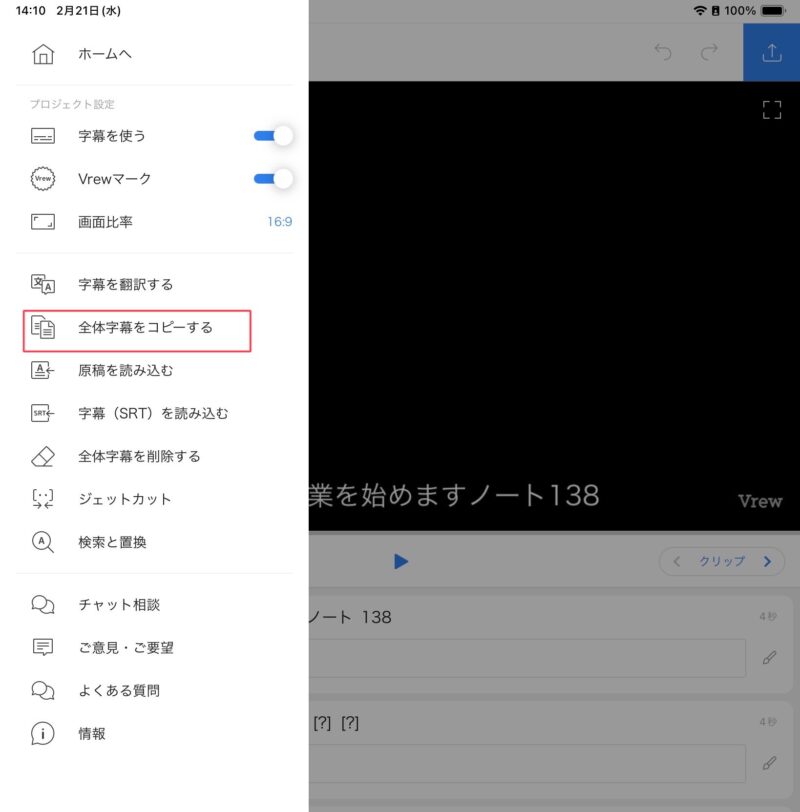
6 コピーしたテキストを、メモアプリにペーストしたリ、メールに添付して学校のPCに共有したりすれば、編集ができるようになります。
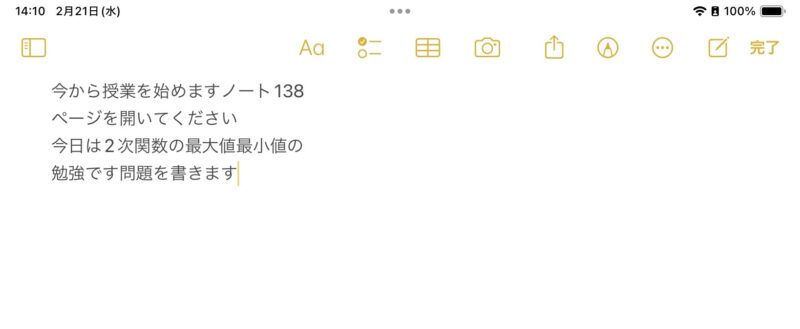
文章校正
先ほどのメモアプリにコピぺした文章を見ていただいて分かるように、改行や、句読点がなく、分かりづらいです。
そこで、生成系AIに、句読点をつけて、文章ごとに改行をしてもらいましょう。
今回はgoogle社の出している「Gemini」を使用してみます。
1 文字起こししたテキストデータをコピーする。
2 Geminiに「次の文章は句読点がない。句読点をつけて、文章ごとに改行して表示してください」と命令し、テキストをコピペする。

3 結果が表示されます。

問題は、無駄に文章を補ってくれることです。
必要な部分を上手く取り出して、コピペするのが大切になります。(現在より良い方法を模索中)
CLOVA Noteを使う場合
文字起こし
1 「ボイスメモ」で録音したデータを選択→「共有」→「ファイルに保存」します
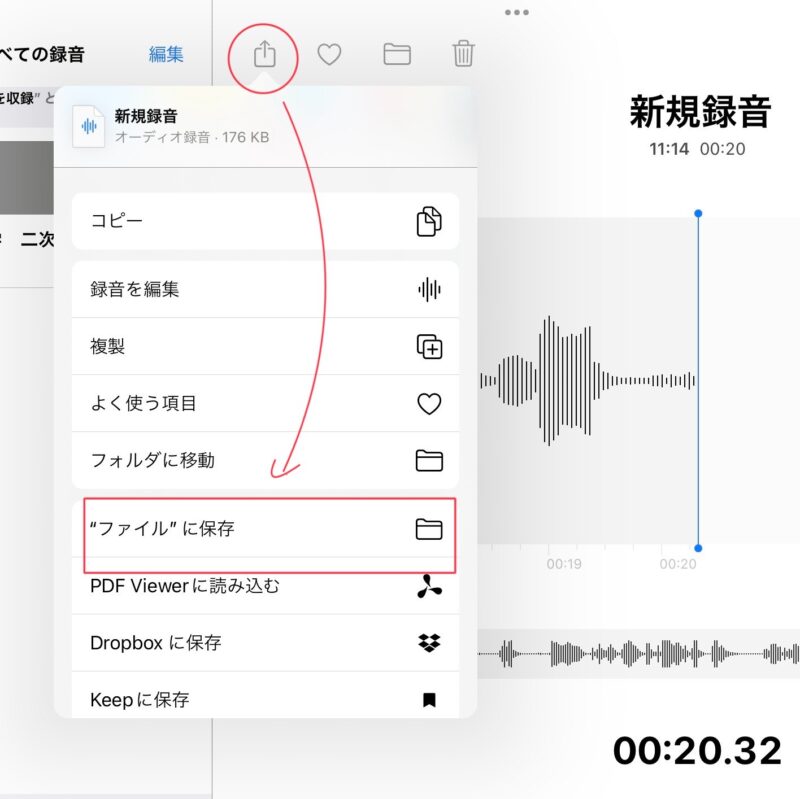
2 CLOVA Noteを開き、「新しいノートを作成」→「ファイルアップロード」

3 先ほど保存した、音声ファイルを選択
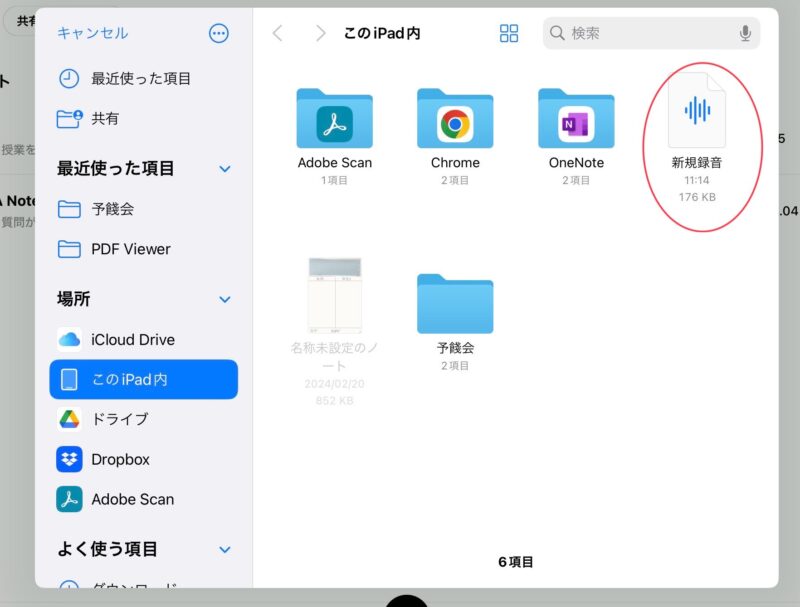
4 音声の種類を選ぶ(会議がよさそう)
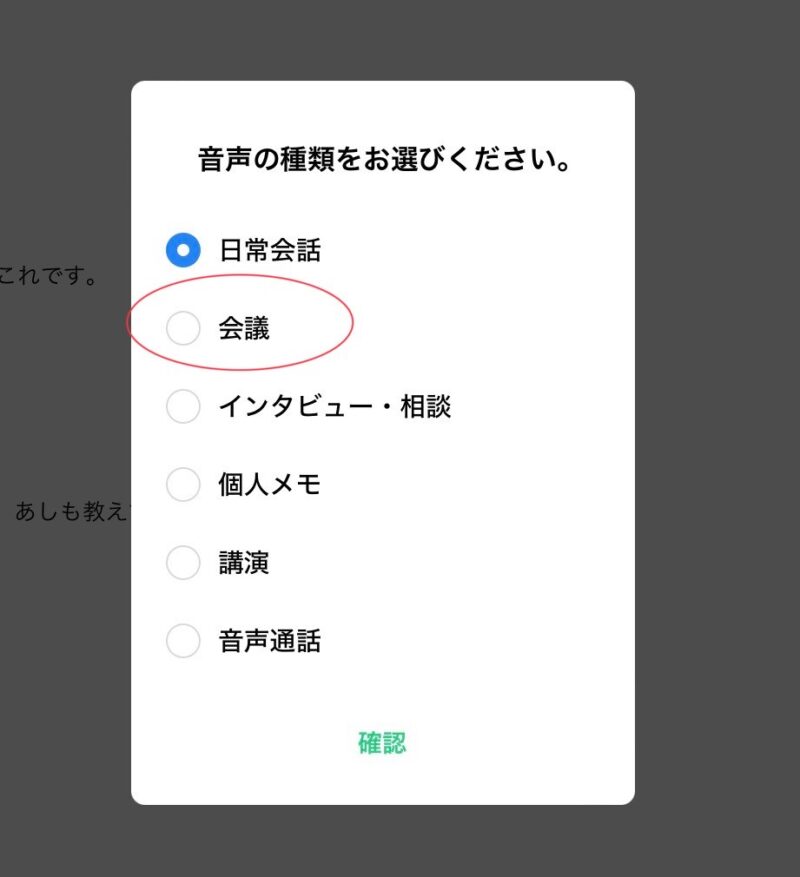
5 文字起こしをしてくれました。
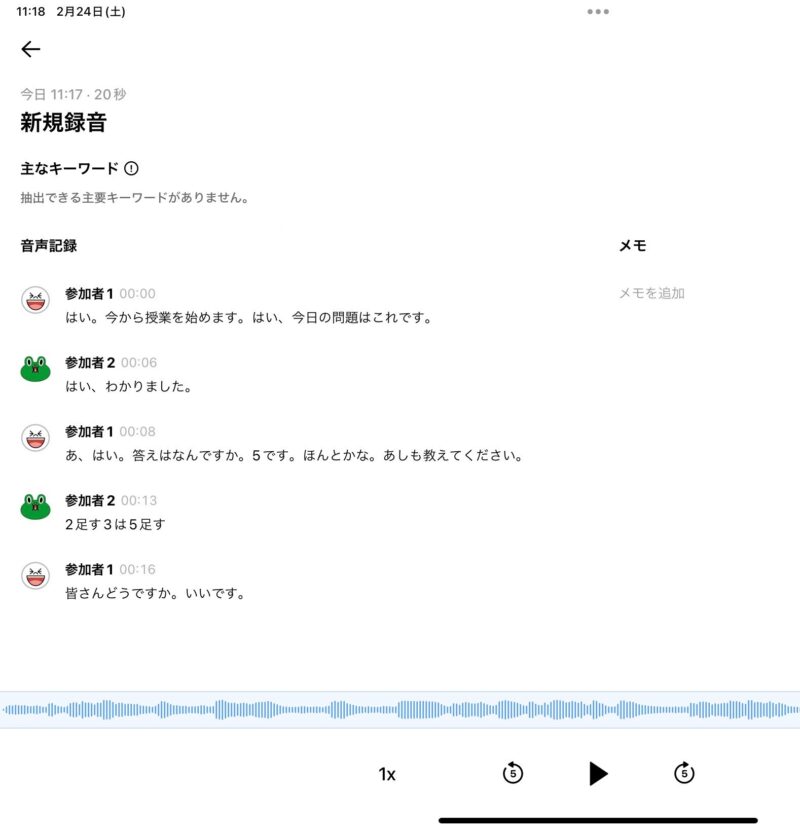
テキストデータの保存のしかた
1 右上の「・・・」をタップ→「音声記録のダウンロード」
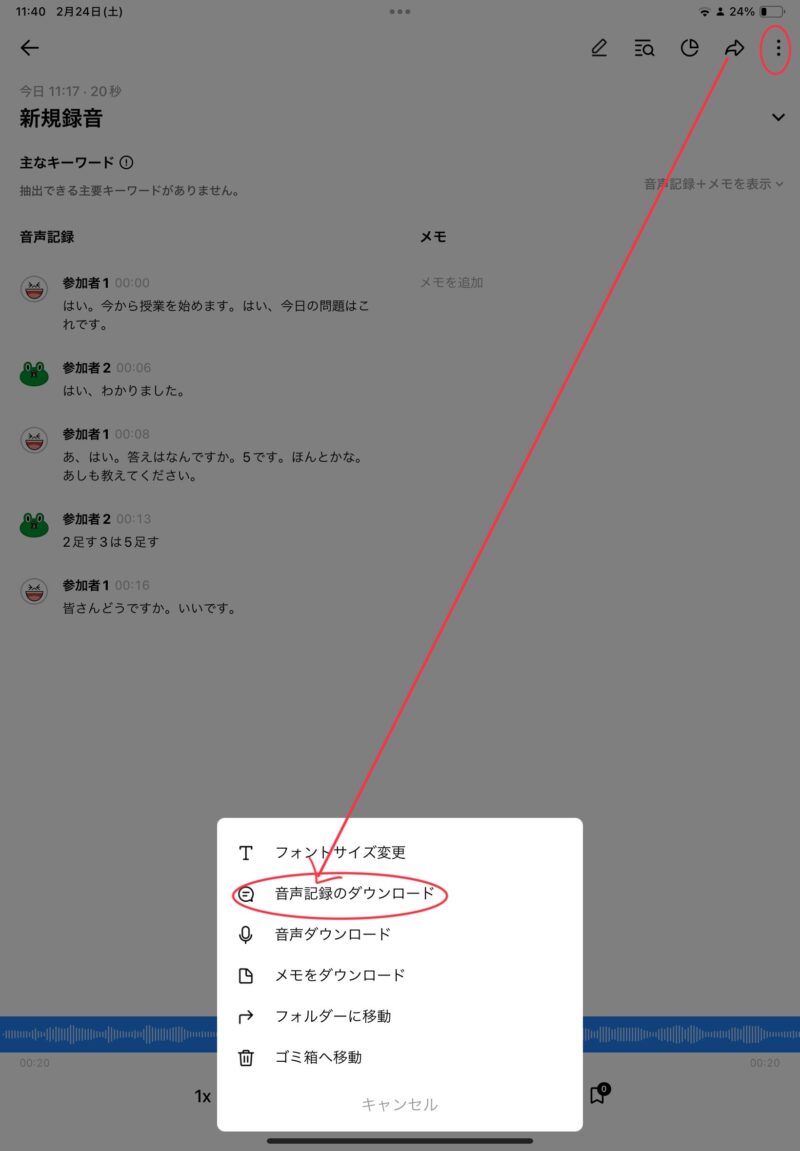
2 好きなデータ形式で保存→メールやグーグルドライブで、PCとデータを共有します。
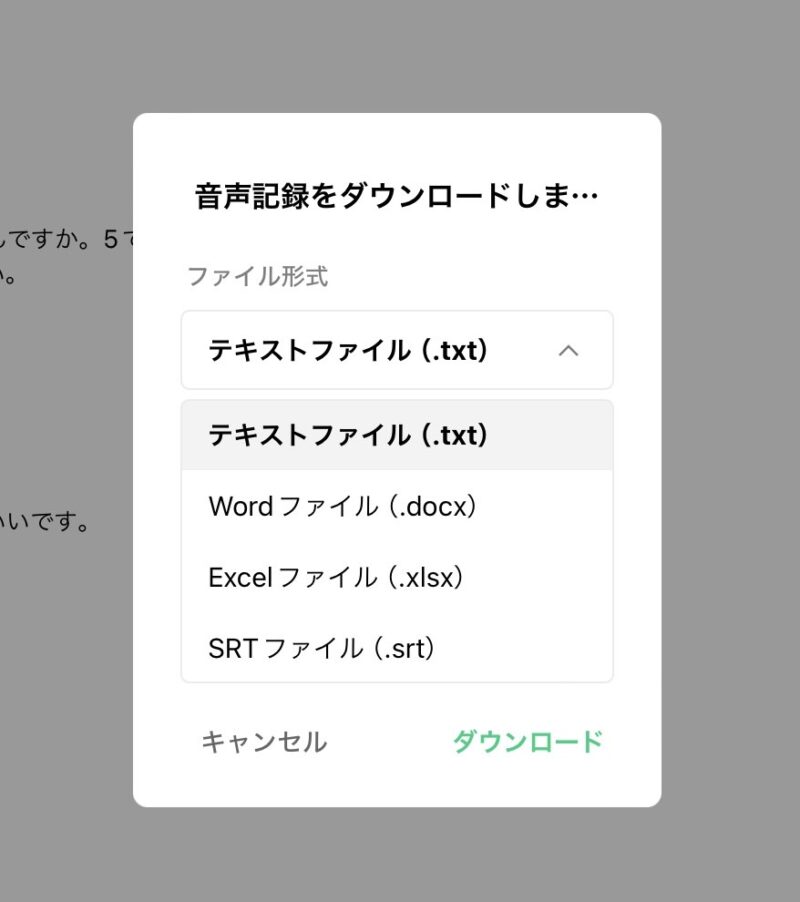
使用想定場面
◎授業で
- 授業記録(全体)
- グループでの話し合い
研究授業や、授業のレポート、実践論文を書く時の記録をつくる上で便利
◎学校業務として
- 会議の議事録作成
- 保護者との話し合いでどうしても記録に残したい場合(事前に承諾を得ましょう)
◎プライベートで
- ドライブ中など、文章を口で録音して、テキストに変換。編集なんてことも可能
⇒ブログや、レポート作成に使える
メリット・デメリット
メリット
- 記録を書かなくてよいというのはとても楽
- 後から文字おこし可能なので、会議や授業に集中できます
デメリット
- 改行がところどころおかしい。
- 誤字脱字がないか確認する必要がある
→研究授業の授業記録を印刷する場合、授業と協議の間の空き時間で、記録の作成が間に合わないかも
⇒生成系AIで一部は解決できました。有効な命令が分かれば、解決できそうです。 授業のグループでの話し合いだと、誰が何を言ったかが分かりません。短い時間なら、後から音声を聞いて、文字おこしすればいいのですが、長くなると、結局大変です
→CLOVA Noteで解決!
最後に
今日は、音声データを文字おこしする方法をお伝えしました。
授業ノートを作っている人と親和性が高いと思います。
こちらで、Goodnotesを使った授業ノート作りの記事も書きました。
iPad1台で、授業の計画から振り返りまでばっちりになりますね。
ぜひ一度試してみてください。

参考リンク
- Vrew制作会社 「VOyAGERx」

- Clova Note公式ページ

- Google Gemini
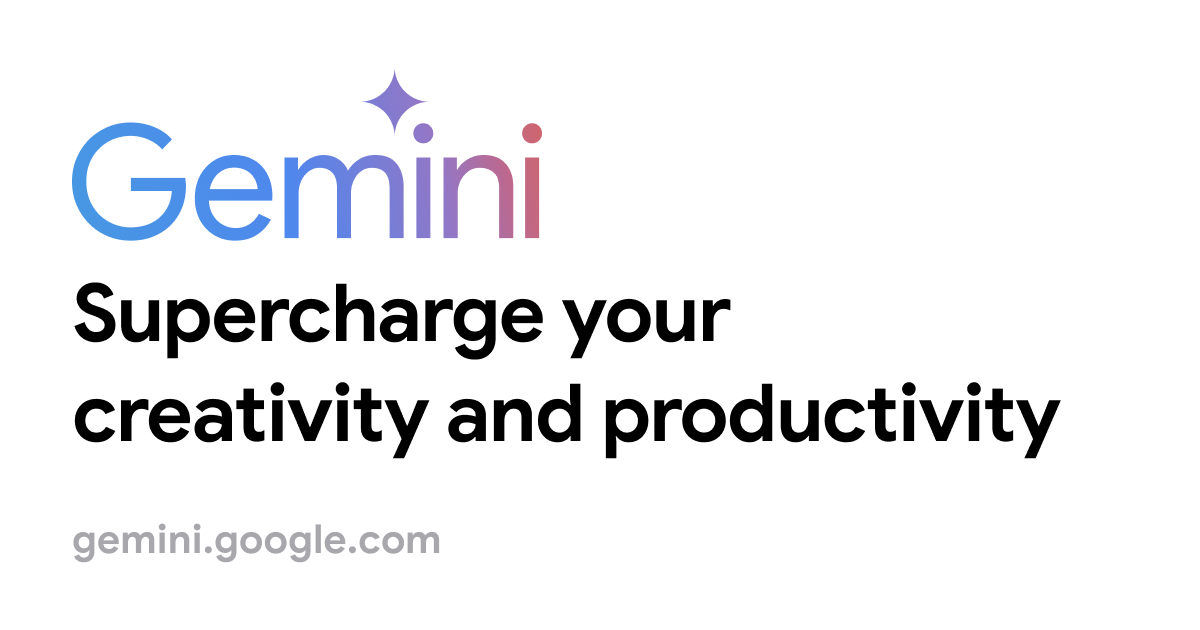







コメント